Что такое андроид пау. Android Pay: как работает и как им пользоваться
Количество совершаемых электронных платежей постоянно растет. Такие транзакции являются максимально безопасными, удобными и быстрыми. Всемирный IT-гигант Google также запустил свой сервис. Называется он Android Pay или Google Pay. Сегодня мы разберемся? как пользоваться данной платежной системой и, соответственно, приложением из Play Маркет.
Данный сервис является электронным кошельком, при помощи которого можно осуществлять покупки в интернете или в простых магазинах, воспользовавшись услугой бесконтактных платежей NFC. Работает система благодаря приложению, устанавливаемому на ваш Андроид-смартфон. Естественно, в нем должен присутствовать Near Field Communication-модуль.

Все что нужно сделать, это поднести смартфон вплотную к платежному терминалу и транзакция будет проведена автоматически.
Установка программы
Перед тем как приступить к работе с Google Pay, нужно инсталлировать соответствующее приложение на свой телефон. Давайте разбираться, как это делать:
- Находим на своем Андроид магазин Play Маркет (может быть в меню приложений, на домашнем экране или в одной из папок) и тапаем по его иконке.

- В расположенной сверху поисковой строке пишем название приложения и, как только появится выдача, жмем по отмеченному элементу.

- На домашней страничке программы нам нужно нажать большую зеленую кнопку с надписью «Установить».

- Ждем пока АПК-файл будет скачан. Весит он всего 6 МБ, поэтому загрузка займет несколько секунд.

- Программа установлена и может быть запущена. Сделать это можно прямо из Плей Маркета или воспользовавшись ярлыком на рабочем столе Android.


Внимание: если ярлык Android Pay не появился на домашнем экране, ищите его в меню приложений.
- В результате процесс инсталляции завершен и нам остается лишь нажать кнопку, отмеченную на скриншоте, при первом запуске программы.

Как привязать карту
Перед тем, как мы приступи к делу, вы должны знать, что не все банки или карты можно использовать в данном платежном сервисе. Например, в нашем случае удалось привязать карту типа «Универсальная», а «Для выплат» была отклонена. Сбербанк России может работать по-другому.
Узнать, поддерживается ли ваша карта в Android Pay, можно, позвонив в банк или связавшись с его консультантом в сети. Мы же переходим непосредственно к привязке карты:
- Открываем программу и жмем иконку «Карты» (отмечено на скриншоте ниже).

- Далее выбираем «Добавить карту».

- Если вы увидите уже присутствующую карту, пропустите ее. Наша задача добавить новую, поэтому жмем по кнопке с надписью «Продолжить».

- Дальше интереснее: откроется специальный сканер, который считает данные с нашей карты. Важно поместить ее четко в границы рамки, только тогда считывание произойдет.

Внимание: для нормальной работы сканера необходимо более-менее хорошее освещение.
- Когда данные будут считаны, нам нужно ввести срок действия и CVC-код. Когда это будет сделано, жмем «Еще».

- Указываем адрес своего проживания и тапаем по отмеченной кнопке.

- В итоге снова прокручиваем содержимое окна в самый низ и жмем «Сохранить».

- Далее нам покажут условия работы, а точнее – ссылку на них, и предложат принять лицензию. Делаем это тапнув по отмеченной ниже кнопке.

- Нужно подождать завершение процесса проверки нашей карты.

- Нас уведомят о том, что в некоторых случаях для использования платежей нужно будет разблокировать функцию.

- Как только карта успешно аутентифицируется, ее нужно будет подтвердить и через СМС. Выберите телефон, который используете, и жмите «Продолжить».

- Нам сообщают, что код, который будет получен в сообщении, может быть подставлен в нужное поле автоматически. Если вы согласны с этим, жмите кнопку «ДА».

- Пароль получен, он автоматически прописался в отведенном для этого поле, и система ждет от нас нажатия отмеченной кнопки.

В результате мы видим добавленную в Андроид Пей карту. Цель достигнута.

Иногда может понадобиться удалить карту из данного сервиса. Ниже мы расскажем, как это делается.
Как удалить карту
Итак, чтобы открепить вашу платежную карту от Google Pay, делаем следующее:
- Откройте программу, переключитесь на вкладку «Карты» (расположена в нижней правой части окна) и тапните по нужной карте.

- Из меню, которое находится на данном экране, выберите пункт «Удалить».

- Система еще раз попросит подтвердить наше намерение. Если согласны, то жмем «Удалить».

Вуаля! Карта исчезла как по мановению волшебной палочки. В списке ее больше нет.

Итак, с картами мы разобрались. Теперь можно переходить к остальным моментам, связанным с Андроид Пей.
Как пользоваться
Прежде чем переходить к инструкции по работе с Гугл Пей, приведем ряд характеристик, которыми должен обладать смартфон:
- наличие модуля беспроводной связи NFC. Узнать о присутствии функции можно в сети, найдя характеристики своего гаджета. Также об этом часто пишут на задней крышке устройства;
- операционная система телефона должны быть Android 4 или выше;
- для полной безопасности ваш телефон не должен быть , а его загрузчик должен оставаться заблокированным.
Если хоть одно из требований не будет выполнено, воспользоваться сервисом не выйдет.
Переходим к инструкции по использованию Андроид Пэй:
- Убедитесь, что магазин, в котором вы хотите совершить покупку, поддерживает технологию бесконтактной оплаты. Об этом свидетельствует специальный значок на вывеске, дверях и т. д.

- Открывать приложение при оплате ненужно – просто разблокируйте экран смартфона и поднесите его к терминалу. Держите гаджет до тех пор, пока на его экране не появится соответствующее уведомление.

После этого покупка будет проведена и средства снимутся со счета.
В некоторых случаях также потребуется ввести ПИН-код на терминале.
Несколько слов о безопасности
Данные карт, используемых в Android Pay, хранятся исключительно на серверах Google и их безопасность гарантирует репутация IT-гиганта. При этом оплата производится без использования личных данных. Генерируется специальный временный шифр, который и сообщается продавцу товара или услуги.
Это не означает необходимость постоянного подключения к серверам Гугл. Код формируется заблаговременно и хранится в памяти телефона. Некоторые телефоны, например, Apple или Samsung, наделены специальной областью памяти, которая используется для хранения таких данных. Никто другой кроме Android Pay получить доступ к такой памяти не может.

Если говорить о недостатках, точнее, неудобствах технологии, можно отметить разве что следующее: количество ключей безопасности (токенов) ограничено и когда они заканчиваются, а соединения с сетью нет, процесс может остановиться. Кроме этого, в любом случае вам также придется вводить пароль, ПИН-код или прикладывать палец к сканеру при каждой покупке.
Если безопасность будет нарушена и защита с телефона снята, все имеющиеся в памяти гаджета коды будут мгновенно удалены. Если телефон окажется утерянным, вы сможет воспользоваться специальным ВЕБ-сервисом, который позволит удалить все данные о картах и транзакциях с вашего телефона.
Как включить Android Pay на взломанном телефоне
Как мы уже говорили, Google Pay не работает на телефонах с Root или разблокированным загрузчиком. Такие устройства называют взломанными. Но что делать пользователям, которые хотят иметь кастомную прошивку или Рут и при этом наслаждаться функцией бесконтактной оплаты? Все просто – нужно обмануть приложение и заставить его думать, что ОС не взломана.
Делается это при помощи приложения Magisk. Программа состоит из двух частей. Это прошиваемый патч и менеджер работы режима. Суть работы с утилитой заключается в прошивке патча через Recovery и установки соответствующего АПК. В результате программа запускается, и вы в меню указываете приложения, которые должны «думать» что рута нет.
Ошибки, которые могут возникнуть
Важнейший вопрос, который тревожит пользователей при работе с Андроид Пэй, – это нестабильность на телефонах марки Xiaomi. Такая проблема существует не только на Сяоми – она бала замечена и на Meizu. Причина кроется в установке кастомных прошивок, которыми пользователи русифицируют китайские версии ОС. Решить вопрос можно, установив официальный ROM.
Вторая проблема или, скорее всего, неудобство – это возврат купленной вещи. Дело в том, что ваши личные данные скрываются, но если вы захотите вернуть товар, придется обязательно найти тот терминал, с которого совершалась покупка.
Заключение
Теперь вы знаете, как пользоваться сервисом Android Pay (Google Pay). Мы подробно рассказали о привязке платежной карты, о ее удалении и о самой работе с функцией. Если после прочитанного материала у вас все же останутся вопросы, задавайте их в комментариях – по мере возможности мы постараемся помочь каждому.
Видеоинструкция
После вчерашнего материала у читателей осталось несколько вопросов по работе сервиса, в этой статье я постараюсь на них ответить.
Как подключить Android Pay?
Что пользоваться Android Pay вам понадобится смартфон с поддержкой NFC и версией Android 4.4, карточка одного из банков, указанных ниже и установленное одноименное приложение.
Важное уточнение: сервис не работает при наличии рута или разблокированного загрузчика. Интересно, что на некоторых аппаратах Xiaomi с официальной прошивкой и закрытым загрузчиком Android Pay всё равно не работал. Также на недоступность приложения жаловался один из владельцев Huawei Honor 8 Pro (сертифицированной версии из интернет-магазина).
Интересный факт: если у вас уже привязаны какие-либо карты к Google-аккаунту, их можно сразу же подключить к Android Pay. Если же таких карт нет, то придется полностью ввести реквизиты карты. Кстати, встроенный считывальщик данных в половине случаев неправильно определяет номер карты, так что рекомендую вводить его вручную.

Перед добавлением карты убедитесь, что у вас установлен пин-код или блокировка с помощью ключа или сканера отпечатков пальцев. Без этого сервис не будет работать.
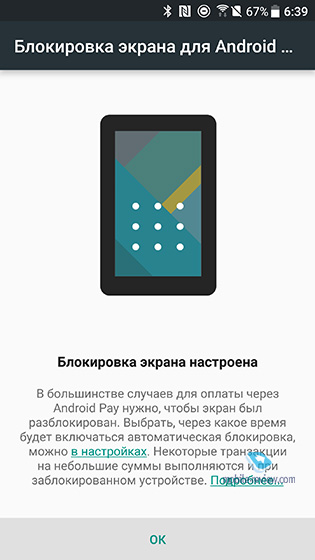

Подтвердить карту вы можете либо смской, либо по звонку в колл-центр.


Затем принимаем условия использования Android Pay вместе с выбранным банком и задаем этот способ оплаты по умолчанию.






Как платить?
Если вы подключили несколько карт, то изначально оплата проходит с той, которая выбрана по умолчанию. Если вы хотите платить с другой карты, то нужно открывать Android Pay и выбирать её вручную.

Для оплаты покупок до 1000 рублей вам достаточно включить экран смартфона и приложить его к терминалу, оплата пройдет автоматически. Чтобы оплатить покупку на большую сумму, предварительно нужно разблокировать смартфон и ввести пин-код в терминале. Мне понравилось, что для маленьких сумм достаточно включенного экрана, не нужно вызывать окошко оплаты двойным нажатием на кнопку, как на iOS и потом удерживать палец на сканере, чтобы оплата прошла. Владельцы айфонов вчера писали, что можно приложить айфон с выключенным дисплеем, удерживая большой палец на сканере и оплата пройдет, но дело в том, что на старых айфонах сканер работает медленно, в итоге на оплату тратится больше времени, а иногда приходится и вовсе пробовать по два раза.
Вы можете совершать покупки и без интернета, но вся информация о покупках хранится в сети, а не на внутреннем накопителе, поэтому спустя несколько таких транзакций AP всё равно попросит подключиться к сети. И это его минус, в сравнении с Apple Pay и Samsung Pay.
По идее платить также можно с часов, но мои Huawei Watch 2, несмотря на наличие NFC, эту возможность почему-то не поддерживали.
Помимо офлайн-покупок Android Pay можно использовать и при оплате в приложениях. На данный момент он уже доступен в Uber, Delivery Club, OneTwoTrip и Рамблер.Кассе. Позже должна появиться и возможность оплаты на сайтах интернет-магазинов.
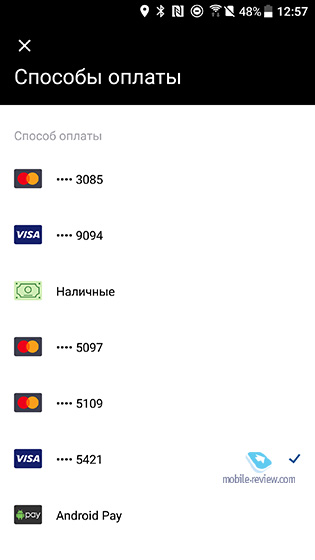

Безопасность
Основной вопрос по безопасности, который задавали множество раз: как быть с тем, что для оплаты до 1000 рублей не нужно разблокировать смартфон? Прочёл на iGuides , что максимальное количество оплат без разблокировки смартфона ограничено тремя, но увидел это упоминание уже поздно, поэтому самостоятельно проверю уже завтра. Но в принципе подобное ограничение выглядит логичным, а в случае утери смартфона злоумышленник сможет потратить не более 3000 рублей.
Другая страшилка - люди в общественном транспорте, ходящие с терминалами и незаметно прикладывающие их к смартфонам пассажиров. На мой взгляд это тоже неправдоподобная история, потому что платежный терминал так просто не получить и при подобном мошенничестве вычислить вора не составит большого труда. Плюс для такой оплаты хотя бы экран смартфона должен быть включен, а значит он у вас в руке, соответственно вы увидите мошенника с терминалом.
Скажу так: любой платежный инструмент, начиная от обычного кошелька с наличными и заканчивая Android Pay, это всегда небольшой риск. В большинстве случаев удобство оправдывает мифическую возможность кражи или мошенничества, но если вы сильно переживаете то можно либо закрутить лимиты в интернет-банке, либо вовсе не пользоваться картами.
Карты лояльности
Кроме банковских карт в AP можно добавлять и карты лояльности. Основные магазины уже есть в базе сервиса, правда смешно вышло с картой Виктории, я вроде бы нашёл её в списке, ввел номер, а потом оказалось, что если перейти на сайт магазина, то вы попадете вовсе не на страницу супермаркета.



Как выглядят покупки в интернет-банке?
Продвинутые банковские пользователи просили уточнить, не меняется ли MCC-код при оплате через Android Pay? Отвечаю - не меняется, транзакция проходит также, как если бы вы платили с карты. Некоторые банки, например, Тинькофф, ставят маленький значок беспроводной оплаты рядом с такими покупками, чтобы вы поняли, через что оплачивали.


Возможные проблемы при возврате
Так как для каждой покупки генерируется свой токен, то могут возникнуть проблемы при возврате товара. Если вы заходите вернуть что-то, то проводить возврат надо именно через тот терминал, через который проходила покупка, потому что для других терминалов токен будет отличаться. В общем, я рекомендую не лениться и для крупных покупок-таки доставать банковскую карту из кармана, а не красоваться с оплатой телефоном.
Акции и скидки
Все акции с Android Pay работают следующим образом. Вы оплачиваете покупку, а потом сразу же её часть возвращается на карту.
Самая известная акция к запуску Android Pay - поездки в метро и МЦК за один рубль. Вернее изначально они должны были быть по рублю, но позже условия изменили на 50% скидку, а еще позже оказалось, что акция и вовсе будет действовать с 23 июня.
Другая акция - 50% скидка при оплате билета на Аэроэкспресс через Android Pay. Она действует только для первых 3000 участников и прекрасно работает, мой знакомый уже успел ею воспользоваться. Важно использовать именно привязанную карту платежной системы Mastercard.
Третья акция дает 50% скидку на любой сэндвич в Бургер Кинге, но действует также только для карт Mastercard.

Заключение
Отдельные пользователи жаловались на некоторые шероховатости в работе Android Pay, лично я склонен списывать их на конкретные терминалы и смартфоны, так как в моем случае никаких проблем не было, оплата проходила мгновенно.
Настоящая проблема это расположение терминалов в некоторых точках. Например, KFC в Принц-Плазе держат все терминалы около кассиров и вам надо тянуться к ним, чтобы-таки провести оплату смартфоном, а у Виктории вообще не отображается предложение оплатить бесконтактным способом, хотя он вообще-то работает.
В мае 2017-го года на территории России стала доступной платежная платформа Android Pay. Она является разработкой американского концерна Google, который является одним из мировых лидеров в сфере информационных технологий. Естественно, подобные нововведения не могли пройти мимо ведущего участника финансового рынка России - Сбербанка, который в числе первых предложил своим клиентам использовать новую платежную платформу для активного использования.
Что такое Android Pay?
Андроид Pay по большинству функциональных возможностей схожа с двумя другими аналогичными платформами для осуществления различных платежей, а именно Apple Pay и Samsung Pay. Она предоставляет владельцам смартфонов и так называемых «умных» часов, которые используют операционную систему Андроид, возможность привязать к ним банковскую карту и осуществлять платежи бесконтактным способом. Эта сравнительно новая технология является крайне удобной и комфортной для использования клиентами банков, владеющими пластиковыми картами, хотя и имеет ряд ограничений, вызванных тем, что далеко не все торговые точки и банкоматы до сих пор оборудованы для работы с нею.
Какие устройства поддерживают технологию
Значительная часть современных мобильных устройств способна поддерживать Андроид Pay. Для этого достаточно выполнение всего двух обязательных условий:
- наличие встроенного в смартфон модуля NFC;
- использование телефоном операционной системы Андроид, разработанной Google.
Выполнение указанных требований гарантирует возможность эффективного использования Android Pay.
Преимущества и недостатки Андроид Pay
Основными преимуществами новой технологии, позволяющей производить бесконтактные платежи, выступают:
- отсутствие необходимости постоянно носить пластиковую карту Сбербанка или другой кредитной организации;
- сервис платежной платформы позволяет привязывать к одному смартфону любое количество карт. При этом пользователь при оплате выбирает, каким именно пластиком воспользоваться в каждом конкретном случае;
- платежная платформа Андроид Pay, в отличие от Samsung Pay или Apple Pay, не привязывается к марке мобильного телефона. Главное, чтобы он поддерживал Андроид;
- скорость осуществления платежа. Бесконтактный способ намного быстрее традиционного;
- высокий уровень безопасности. При оплате с помощью смартфона невозможно скопировать данные принадлежащей пользователю карты. Кроме того, вся информация обязательно надежно шифруется, а необходимость платежа подтверждается либо отпечатком пальца, либо специальным кодом.
Важно понимать, что, как и в случае любой другой новой технологии, платежная платформа Android Pay имеет определенные недостатки. К их числу относятся:
- отсутствие в некоторых торговых точках оборудования, необходимого для осуществления бесконтактных платежей;
- невозможность снятия наличных денежных средств в большинстве банкоматов и терминалов, которые не обладают функциональной возможностью обслуживать бесконтактные мобильные устройства;
- прекращение доступа к платежной платформе при разрядке аккумулятора смартфона. В этом случае пользователю потребуется либо зарядить телефон, либо пользоваться непосредственно банковской картой.
Безусловно, два первых недостатка достаточно быстро будут устранены, так как количество магазинов и устройств самостоятельного обслуживания, обладающих возможностью проведения оплаты бесконтактным способом, стремительно растет. В ближайшие 2-3 года ими будут оборудованы практически все торговые точки и пункты проведения платежей.
Как подключить карту Сбербанка?
В настоящее время клиентам Сбербанка предлагается два варианта подключить Андроид Pay к карте кредитной организации:
- Непосредственно через Android Pay. Указанное приложение требуется скачать и запустить нажатием кнопки «Начать». Оно автоматически предложит подключить карту, для чего нужно ввести ее номер, CVC-код и срок действия. Для подтверждения привязки карты необходимо ввести код, полученный при помощи СМС. Для завершения операции потребуется ввести информацию о плательщике, заполнив ячейку «Платежный адрес»;
- При помощи Сбербанк Онлайн. Для этого требуется скачать и установить рассматриваемое приложение. Затем необходимо запустить его и выбрать нужную карту, открыв для нее пункт меню «Подробная информация». Затем необходимо выбрать сервис «Бесконтактная оплата», а далее следовать инструкциям по его подключению.

Тарификация услуги
Использование платформы для бесконтактных платежей Андроид Pay предлагается клиентам Сбербанка абсолютно бесплатно.
Какие карты поддерживаются?
Платежная платформа Андроид Pay поддерживает все карты Сбербанка за исключением Maestro Visa и Electron. Это относится как к кредитным, так и дебетовым карточкам финансовой организации.
Как платить через Android Pay?
Процедура осуществления платежа бесконтактным способом при помощи смартфона и платформы Андроид Pay предельно проста. Для оплаты не нужно как-то специально настраивать телефон, достаточно разблокировать экран, после чего поднести смартфон к платежному терминалу. Практически мгновенно на экране появится надпись «Готово», что означает успешное завершение платежа.
Где принимают оплату?
Оплата с применением функционала Андроид Pay осуществляется в торговых точках и устройствах самостоятельного обслуживания, обладающих возможностями производить платежи бесконтактным способом. Их количество постоянно увеличивается. Кроме того, аналогичную возможность сегодня предоставляет большое количество различных сайтов и мобильных приложений.
Как обеспечивается безопасность?
Высокий уровень безопасности обеспечивается использованием самых современных технологий, причем клиенту предоставляется возможность выбора варианта защиты - с использованием графического ключа или отпечатка пальца.
Отличия от Apple Pay
Главное отличие Андроид Pay от Apple Pay заключается в том, что первая платежная платформа не привязана к конкретной марке смартфона, а кроме того, позволяет привязывать к нему неограниченное количество банковских карт.
Использование Андроид Пей – это возможность совершать покупки удобным и безопасным способом. Читайте дальше, и вы узнаете, как оплатить через сервис Android Pay нужные вам вещи в магазинах и интернет-приложениях.
Как платить через Android Pay в магазине
Итак, вы в магазине, и собираетесь внести платеж за выбранный товар с помощью сервиса Андроид Пей. Что для этого нужно сделать:
Таким образом, совершается платеж с карты, установленной по умолчанию.
Как изменить основную карту?
В приложение можно добавить несколько карт различных банков, и вот какими будут ваши действия, если потребуется оплатить покупку с дополнительной карты:
- Разблокируйте смартфон
- Зайдите в приложение Андроид Пей, выберите и коснитесь карточки, которую хотите использовать в данный момент
- Нажмите "Сделать карту основной"
- Далее выполняйте действия, прописанные в предыдущей инструкции
Ошибки при оплате Android Pay и что с ними делать
Давайте рассмотрим некоторые проблемы, которые могут возникать при оплате в магазине. Если вы с ними столкнулись - ничего страшного, все поправимо.
Вы приложили устройство к терминалу, но оплата не происходит
- забыли вывести телефон из спящего режима. Открывать Android Pay не нужно, но смартфон должен быть разблокирован.
- NFC-антенна не уловила сигнал. Просто попробуйте поменять положение телефона относительно терминала.
- слишком быстро убрали смартфон от терминала. Операция осуществляется в течение нескольких секунд, но все-таки дайте немного времени, если это не произошло в момент. Дождитесь появления зеленого флажка.
Про остальные проблемы и способы их решения вы можете узнать в другой нашей статье.
Смартфон стал вибрировать, на экране появился зеленый флажок
Такая реакция означает, что Андроид Пей передал платежную информацию, а вот терминал её по каким-то причинам не принял. Можно обратиться за помощью к кассиру, попробовать ещё раз.
Нужно оплатить картой с чипом, ввод PIN-кода
Это означает, что магазин не принимает платежи через приложение, можно расплатиться только обычной картой.
Карта отклонена
В данном случае поможет только банк, поскольку служба поддержки Google не обладает информацией о причинах отклонения карт или каких-либо транзакций по ним.
Как платить через Android Pay онлайн
Для оплаты в приложениях достаточно одного касания пальца, которое подтвердит ваш платеж. Ищите пометку «Оплата с Андроид Пей» или картинку с изображением зеленого робота.
Безопасность сделок Android Pay
Основой , проводимых через этот сервис, является формирование уникального цифрового кода, который передается продавцу вместо данных вашей карточки. Таким образом, конфиденциальная информация будет недоступна никому, кроме вас самих.
Также поддержку получили: «Открытие» (включая дочерние «Рокетбанк» и «Точка»), «Тинькофф Банк», «Бинбанк», «МТС-Банк», а также менее известные «Промсвязьбанк», «Райффайзенбанк», «Ак Барс Банк» и «Россельхозбанк».
Какие устройства Google Pay поддерживает
Воспользоваться Goolge Pay удастся далеко не на каждом устройстве. Смартфон должен работать под управлением системы Android 4.4 или выше , а также в нем обязательно должен быть встроен чип NFC . Не получится воспользоваться платежной системой тем, кто любит «покопаться» в системе своего телефона, т.к. Goolge Pay не поддерживается на устройствах, в которых получены или разблокирован Bootloader, а также установлена неофициальная прошивка.
Кстати, если вы столкнулись с тем что у вас , читайте нашу статью с инструкциями по обходу проблемы.
Как установить Google Pay
Если смартфон соответствует всем требованиям, то нужно лишь установить специальное приложение, которое называется Google Pay, как и сама платежная система.
Как установить Google Pay:
- Войти в официальных магазин приложений Google Play.
- Найти в поиске «G Pay».
- Установить приложение.
Следует обратить внимание на имя разработчика, чтобы не нарваться на подделку – разработчиком, конечно же, является «Google Inc.», а рядом с названием есть маленькая синяя иконка.
Скачать Google Pay
Установкой все не заканчивается. После первого запуска понадобится выполнить настройку приложения и добавить свои карты, внеся их данные в специальные поля.
Настройка Google Pay:
- Ввести в соответствующие поля данные своей карты (номер, срок действия, CVV-код), свои имя и фамилию, а также адрес и номер мобильного.
- Ввести код подтверждения, который придет по SMS (или в приложении), от банка, чтобы подтвердить привязку карточки.
- Разрешить приложению доступ к необходимым функциям (оно автоматически сделает запрос – выведет вопрос в виде баннера).
После настройки можно добавить дополнительные карты, если в этом есть необходимость. Также в приложении присутствует возможность добавить подарочные и дисконтные карты, чтобы не носить их с собой и экономить место в кошельке – для этого нужно нажать в приложении Google Pay круглую кнопку, в которой нарисован плюсик, и выбрать соответствующий тип карты, а потом просто просканировать штрих-код или ввести номер вручную.
Как пользоваться Google Pay
 Последнее, но самое важное: как пользоваться Google Pay? На самом деле, все очень просто. Оплата проходит всего лишь в два действия:
Последнее, но самое важное: как пользоваться Google Pay? На самом деле, все очень просто. Оплата проходит всего лишь в два действия:
- Разблокировать смартфон.
- Поднести его к терминалу оплаты на несколько секунд.
При успешном считывании данных на терминале появится соответствующая информация, после чего смартфон можно убрать. Останется только подождать соединения с банком и его одобрения на произведение платежа. Если в приложение добавлено несколько карт, то оплата будет происходить по той, которая установлена в качестве основной. Для платежа по другой карте придется открыть приложение и выбрать желаемую.
Важным условием является наличие в терминале функции бесконтактной оплаты. Как правило, на них присутствует обозначение в виде специального символа. В России такими терминалами пользуются почти все крупные торговые сети, но все же не все. Платить можно и в онлайн-сервисах. Например, Uber или Яндекс.Касса. Нужно лишь выбрать G Pay способом оплаты.



